こんにちは、ReyLuke(れいるーく)です。
第1回では、無料写真素材からオリジナル図案「桜と猫」を作りました。

第2回では、フリーイラストからオリジナル図案「花火と猫」を作りました。

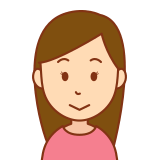
クロスステッチしたい写真があるけど、写真から図案を作るのは難しい
それなら、写真をイラスト風に変換してみてはいかがでしょうか?
・写真図案は、同じ色が飛び飛びで刺すのが大変
・写真図案は、細かな色違いで刺繍糸探しを失敗しやすい
イラスト図案なら、そんな問題が解決します。
フリー素材を探す
今回も「O-DAN(オーダン)」で無料写真素材を探します。
自分で撮影した写真を使ってもオッケーです。

「ハロウィン 猫」で検索しました。
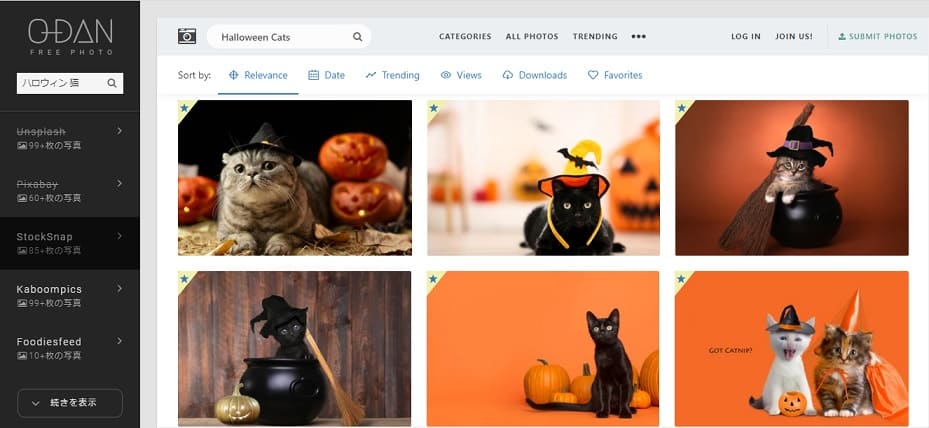
かわいい猫の写真がたくさん見つかりました。
利用規約を確認して、加工ができて商用利用も可能なものを選びました。(個人利用のみでもよかったですが念のため)
写真をイラスト風に変換する

おすすめアプリ
無料写真加工アプリ「Graphite」を使いました。

・仕上りがとても良くて気に入りました。
・イメージ通りの絵になり凄いアプリです。
などの「評価とレビュー」があります。
「Graphite」の使い方
※iPhoneでのアプリの使い方です。
1.「写真から読み込む」を選ぶ
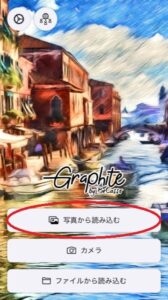
2.「スタライズ」から「ヴィンセント」を選択

スタライズ(stylize)とは、様式化する・図形に定型のスタイルを施すことです。
画像を確認しながらお好きな「スタライズ」のタイプを選びます。
3.「保存中」を押す
写真フォルダーに保存されます。

すごくいいです!(右下にロゴが付いちゃいましたが)どう見てもイラストです。
加工前と加工後を比較

文句なしです。理想のイラストに変換できました。
サイズを調整する

使用するクロスステッチ布は、38.1×45.7cmの18カウントです。A3サイズよりすこし大きいです。
縦向きで最大270マス×324マスになります。
18カウントは、1インチに18マスなので
ヨコが18×15=270マス、タテが18×18=324マスです。

元の画像サイズは、
640×600px
です。
50%に縮小して、トリミングして(不要な部分を除いて)
200×240px
にしました。
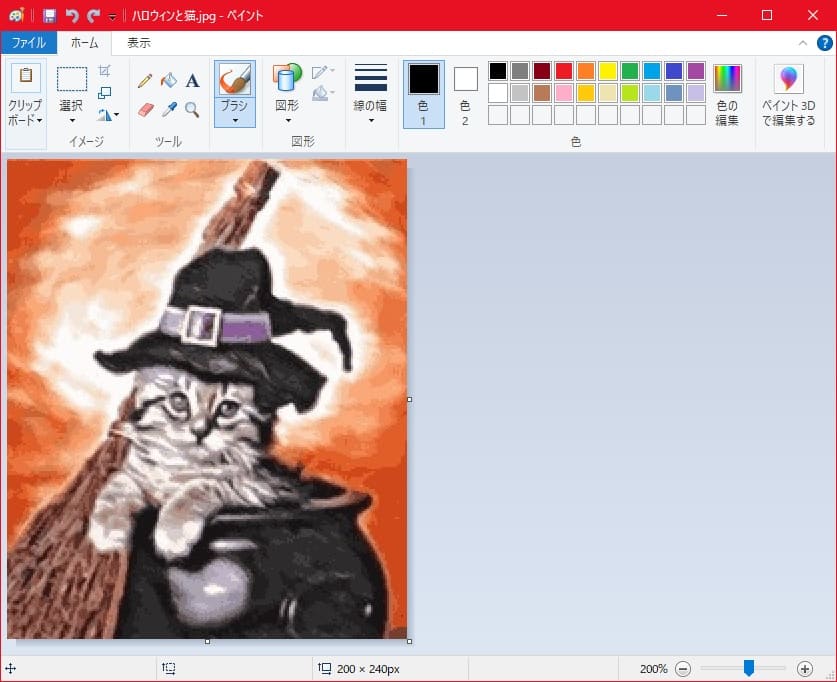
減色処理
これまで「減色処理」については深く触れてきませんでしたが、わかりやすく解説していきたいと思います。
減色とは、「色の数を減らす」ことです。
簡単なイラストなどは、元の色数が少ないので図案を作るための減色処理が必要ない場合が多いです。
写真や複雑なイラストだと、色数が多いので図案を作るために色の数を減らす必要があります。
減色方法には、「量子化」「メディアンカット法」「k平均法」などがあります。
すごく簡単にいうと
- 量子化は、決めた範囲にある色をひとつの色にまとめる方法
- メディアンカット法は、中央値(メディアン)で分割(カット)して指定した色の数にする方法
- k平均法は、使っている色をグループに分けてグループごとに平均を取る方法
らしいです。
この中では「k平均法」が処理時間が一番かかるけど、自然な減色ができるみたいです。
k平均法が使えるプログラム(モジュール/ライブラリ)に、「グループ化にする処理回数」や「色数」「平均値の取り方」を指定して、計算させて「色の数を減らす」みたいです。
WEBブラウザ上で簡単に減色できる「図案変換ソフト」を作りました。
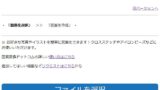
※お好きな写真やイラストを簡単に図案化できます!クロスステッチやアイロンビーズなどにお使いいただけます。
刺繍糸の色番号を調べる
pythonで作った減色処理をするプログラムでエクセルに変換します。
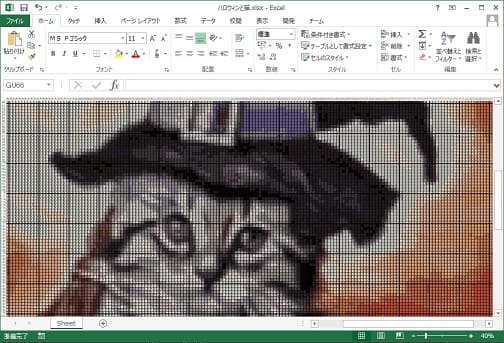
48色に減色して、コスモ刺繍糸の色番号を調べます。
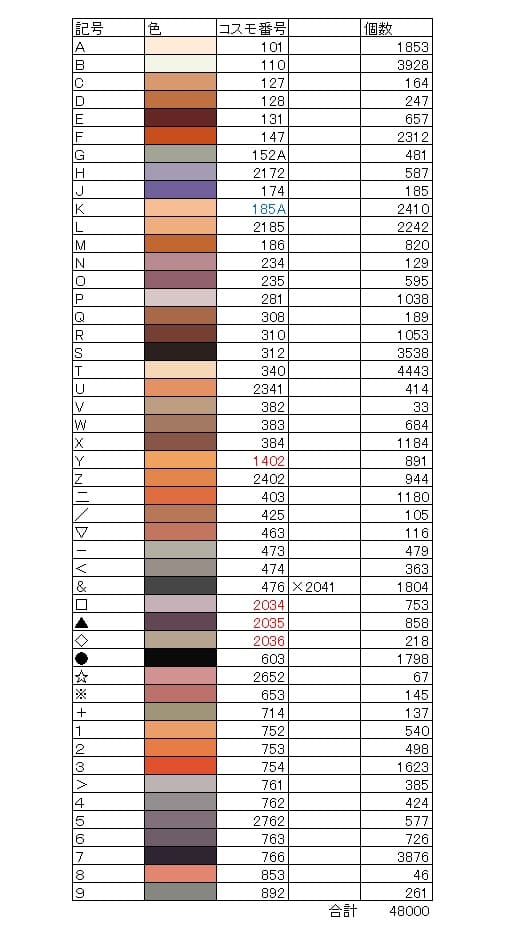

図案完成
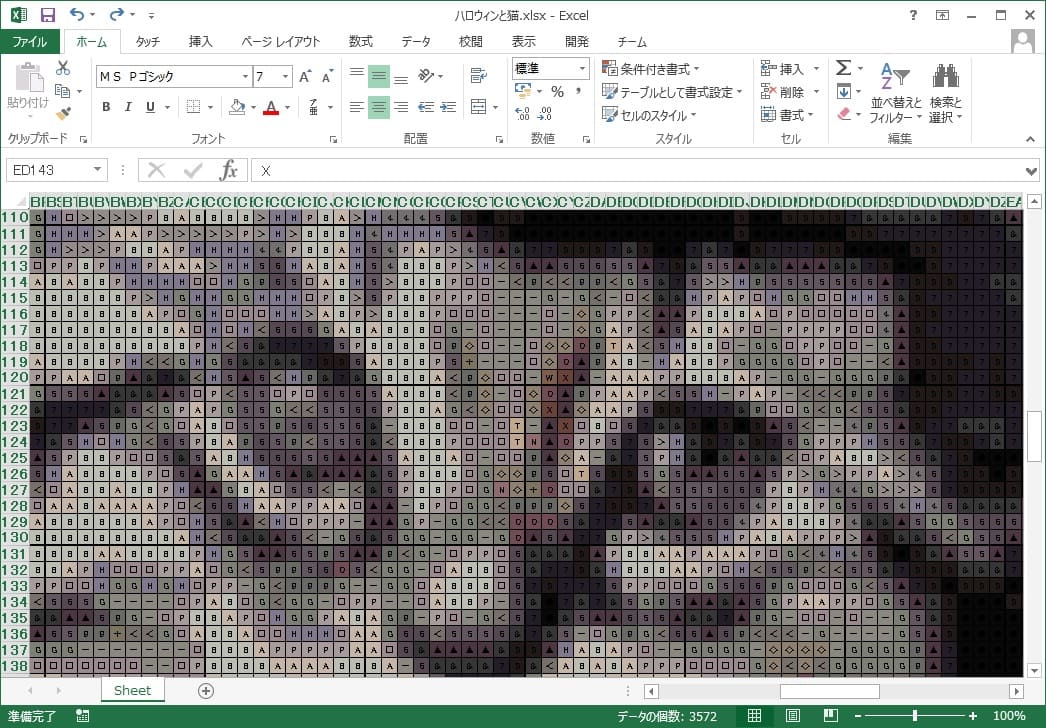
図案が完成しました。色を消して印刷します。
はたして・・ハロウィンまでに48,000マス、完成できるでしょうか。
きびしい暑さが続きますが、みなさんのクロスステッチライフが充実した楽しいものになりますように。





コメント